Cómo usar el administrador de archivos Dolphin como usuario root… más o menos
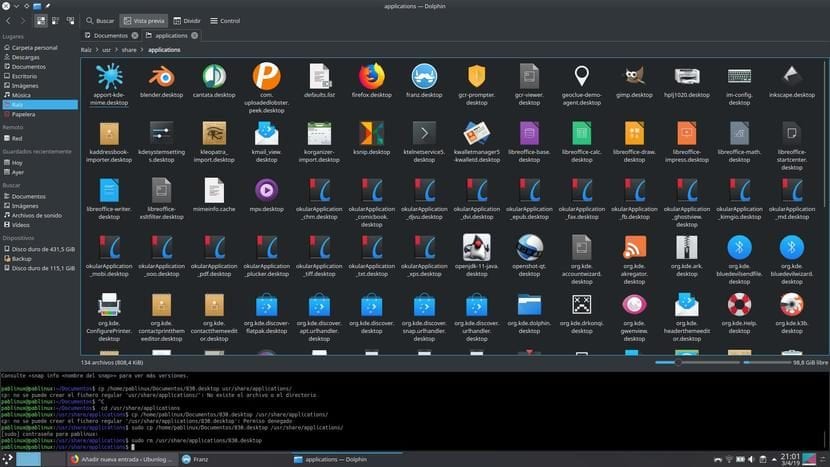
Muchos usuarios, entre los que me incluyo, tenemos la “fea” costumbre de tocarlo absolutamente todo de nuestro sistema operativo. Esto no siempre es buena idea puesto que podemos estropear hasta la función menos pensada y esa es la razón por la que Dolphin ha deshabilitado esta función en las sus últimas versiones. Pero, ¿es posible usar este administrador de archivos como root? La respuesta es sí… más o menos, con un truco que muchos conoceréis.
Lo más habitual es que queramos usar nuestro administrador de archivos como superusuario para copiar archivos a algunos directorios restringidos o eliminar archivos que nos estén dando problemas, pero si vuestro administrador de archivos es Dolphin os habréis dado cuenta de que el comando “sudo dolphin” nos muestra un error. Lo que a todos nos gustaría es escribir el comando, presionar Intro y que se abriera el programa con todos los privilegios, pero no es posible. Si es justo esto lo que queréis, dejad de leer. Si os vale realizar los cambios desde el Terminal, seguid leyendo.
Usa Dolphin como root desde el terminal del mismo
El truco es sacar el terminal que hay disponible en el mismo Dolphin. Como veis en la imagen de cabecera de este artículo, al presionar F4 (o Fn+F4 en algunos ordenadores) se nos abrirá una especie de ventana del Terminal en la parte inferior del administrador de archivos. Este Terminal mostrará todo los movimientos que hagamos en Dolphin y desde él podremos hacer cualquier movimiento como root. En la captura, que quizá no se vea demasiado bien, podemos leer lo siguiente:
pablinux@pablinux:/usr/share/applications$ cp /home/pablinux/Documentos/830.desktop /usr/share/applications/
cp: no se puede crear el fichero regular ‘/usr/share/applications/830.desktop’: Permiso denegado
pablinux@pablinux:/usr/share/applications$ sudo cp /home/pablinux/Documentos/830.desktop /usr/share/applications/
[sudo] contraseña para pablinux:
pablinux@pablinux:/usr/share/applications$ sudo rm /usr/share/applications/830.desktop
De lo anterior podemos ver que el comando “cp” no funciona y nos deniega el permiso, pero la cosa cambia cuando ponemos “sudo” delante: nos pide la contraseña y nos permite hacer lo que queramos. Lo mismo con el comando “rm”.
Está claro que no es lo que más nos gustaría a muchos, pero a mí me vale. ¿Qué te parece a ti esta manera de usar Dolphin como root? Y por otra parte: ¿qué piensas de que hayan restringido la opción de hacerlo como antes?
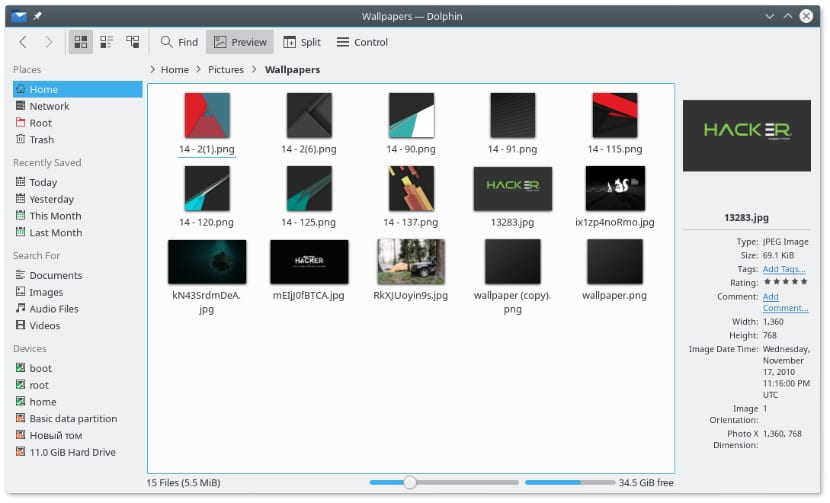
El artículo Cómo usar el administrador de archivos Dolphin como usuario root… más o menos ha sido originalmente publicado en Ubunlog.
